
Ubuntu đã là một hệ điều hành khá nhanh. Do bản chất của Linux, nó sử dụng ít CPU, card đồ họa, bộ nhớ hoặc dung lượng đĩa cứng hơn nhiều. Tuy nhiên, tốt như nó hoạt động, nó có thể tốt hơn. Nếu bạn yêu thích chiếc PC chạy Ubuntu của mình nhưng đang tìm cách cải thiện nó, thì bạn đã đến đúng chỗ! Hôm nay trong hướng dẫn này, chúng ta sẽ đề cập đến tất cả các cách tuyệt vời để dọn dẹp và tăng tốc Ubuntu để làm cho nó chạy nhanh hơn.
Giảm độ trễ khởi động
Một cách để tăng tốc độ Ubuntu có thể là giảm thời gian giữa bộ tải khởi động và trình tự khởi động thực tế. Cài đặt mặc định là 5 giây, dường như không nhiều, nhưng nếu bạn đang vội, nó có thể giống như vô tận. Nếu bạn muốn tiết kiệm vài giây trong khoảng thời gian này, bạn sẽ cần chỉnh sửa tệp cấu hình bộ tải khởi động Grub. Để chỉnh sửa tệp này, hãy mở một thiết bị đầu cuối và sử dụng trình soạn thảo văn bản Nano để sửa đổi cài đặt.
sudo nano /etc/default/grub
Cuộn xuống và tìm “GRUB_TIMEOUT” và thay đổi thời gian từ 5 (hoặc bất cứ thứ gì có thể được đặt) thành 1.
Thay đổi cài đặt này sẽ khiến Grub chỉ đợi một giây trước khi khởi động vào hệ điều hành mặc định. Nếu bạn cho rằng con số này quá nhanh, bạn có thể đặt nó thành 3.
Lưu tệp bằng cách nhấn Ctrl + O và thoát trình chỉnh sửa bằng cách nhấn Ctrl + X.
Khi bạn đã chỉnh sửa xong bộ tải khởi động Ubuntu Grub, hãy khởi động lại máy tính của bạn. Bạn sẽ nhận thấy rằng nó đợi ít hơn nhiều trước khi Ubuntu tải!
Loại bỏ các gói không cần thiết
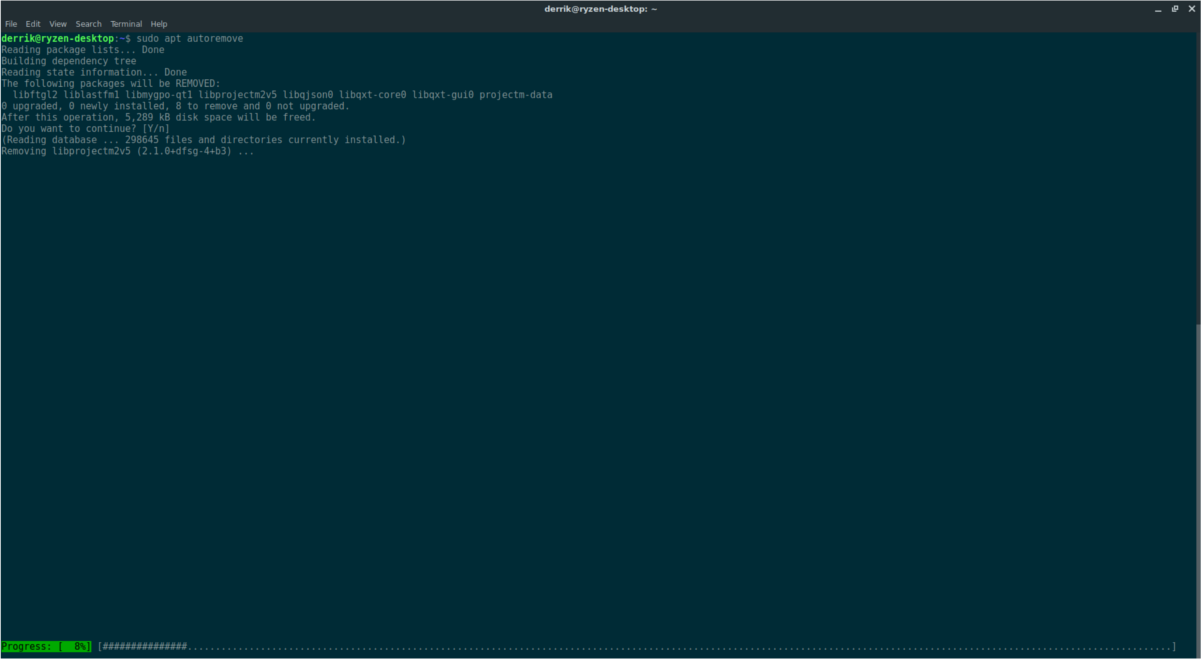
Mỗi khi một gói được gỡ cài đặt khỏi Ubuntu, các gói đó sẽ bị tách rời và được tích hợp vào hệ thống. Lý do cho điều này là trình quản lý gói Apt. Cho phép người dùng xóa từng gói một thay vì buộc xóa tất cả các chương trình được liên kết.
Cho phép Ubuntu phát triển với các chương trình và phần phụ thuộc không cần thiết trên máy tính của bạn có thể làm chậm máy tính bằng cách giảm dung lượng ổ đĩa. Chưa kể thật khó chịu khi Apt liên tục phàn nàn về các gói cần gỡ cài đặt. Để xóa các gói này khỏi Ubuntu, bạn cần mở một thiết bị đầu cuối. Thật không may, không thể dọn dẹp Apt một cách nhanh chóng và hiệu quả nếu không sử dụng dòng lệnh.
Trong thiết bị đầu cuối, hãy chạy:
sudo apt autoremove
Autorove sẽ duyệt qua bất kỳ gói nào không cần thiết trên hệ thống của bạn và xóa chúng. Để có kết quả tốt nhất, bạn nên chạy chương trình này sau khi gỡ cài đặt bất kỳ chương trình nào khỏi Ubuntu. Ngoài ra, chạy nó khoảng mỗi tháng.
Loại bỏ các PPA không cần thiết

Thông thường, vì bất kỳ lý do gì, bạn có thể cần thêm PPA của bên thứ ba vào Ubuntu. Có thể cài đặt phần mềm từ một nguồn bên ngoài một cách nhanh chóng và dễ dàng có thể khá tuyệt. Tuy nhiên, PPA không tồn tại mãi mãi. Cuối cùng chúng sẽ bị loại bỏ và kết quả là bạn sẽ gặp lỗi khi chạy cập nhật apt trong thiết bị đầu cuối. Các PPA này có thể làm lộn xộn nghiêm trọng kho phần mềm của bạn và thậm chí làm chậm các nguồn phần mềm làm mới.
Để giải quyết vấn đề này, chỉ cần loại bỏ các PPA có vấn đề.
sudo add-apt-repository --remove ppa:someppa/ppa
Lệnh trên sẽ nhanh chóng xóa mọi PPA mà bạn đang gặp sự cố và giúp bạn dọn dẹp PC Ubuntu của mình. Bạn không hiểu cách xóa PPA và cần thêm hướng dẫn? Cân nhắc xem hướng dẫn chuyên sâu của chúng tôi về cách xóa kho lưu trữ gói cá nhân khỏi Ubuntu!
Quản lý ứng dụng khởi động
Một cách dễ dàng để làm chậm máy tính chạy Ubuntu của bạn là cho phép cả một nhóm ứng dụng chạy tự động khi khởi động. Nhiều chương trình Linux mắc lỗi khi thêm chính chúng vào thư mục “tự khởi động”, điều này có thể rất khó chịu. Để tăng tốc mọi thứ, hãy thử xóa một số mục nhập.
Có nhiều cách khác nhau để loại bỏ các mục khởi động tự động trong Ubuntu. Các chương trình như Stacer và Gnome Tweak Tool thực hiện loại công việc này ngay lập tức. Tuy nhiên, Ubuntu đi kèm với rất nhiều hương vị và môi trường máy tính để bàn khác nhau và không phải ai cũng có thể sử dụng các chương trình này theo cách này. Như một giải pháp thay thế, chúng tôi sẽ làm việc trực tiếp với thư mục tự khởi động thông qua thiết bị đầu cuối.
Trước tiên, hãy sử dụng lệnh CD để di chuyển thiết bị đầu cuối từ thư mục chính của bạn sang thư mục ~/.config/autostart/.
cd ~/.config/autostart
Trong thư mục tự khởi động, sử dụng lệnh LS để nhanh chóng liệt kê tất cả các tệp trong thư mục. Lưu ý các phím tắt trên màn hình cho các chương trình khác nhau trong thư mục này vì đây là các mục khởi động.
ls
Đọc bản in LS và xác định những tập tin bạn muốn xóa. Xin lưu ý rằng mọi tệp lối tắt trên màn hình mà bạn xóa sẽ vô hiệu hóa mục khởi động khỏi hệ thống của bạn. Để xóa một mục nhập, hãy sử dụng RM.
rm someprogram.desktop
Khi bạn dọn sạch Ubuntu khỏi các chương trình khởi động không cần thiết, nó sẽ bắt đầu sử dụng ít CPU và RAM hơn nhiều. Ngoài ra, sẽ không mất nhiều thời gian để hoàn thành trình tự đăng nhập sau khi nhập tên người dùng và mật khẩu của bạn!
